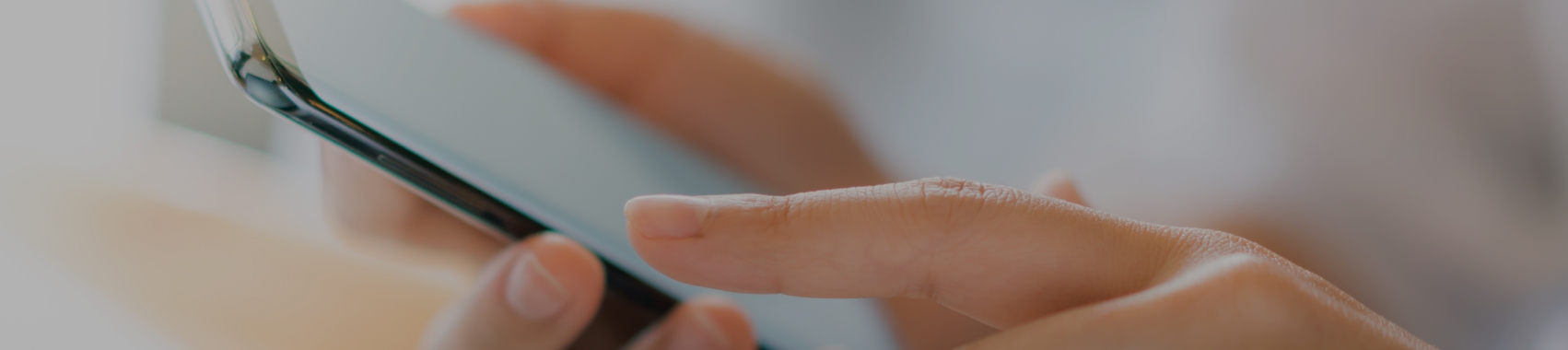アンケートを公開したら、対象者にアンケートを送信しましょう。
アンケートの送信方法は2種類あります。
(A)URLの共有
公開したアンケートのURLを、イベント主催者ご自身でゲストに共有する方法です。
メールやSNSなど、お好きな連絡手段で自由に共有ください。
アンケートURLをQRコードに変換して、当日の会場で掲示や配布することも可能です。
※QRコードの作成はイベント主催者ご自身で行っていただく必要があります。
アンケートのURLは「アンケートホーム」ページから取得できます。
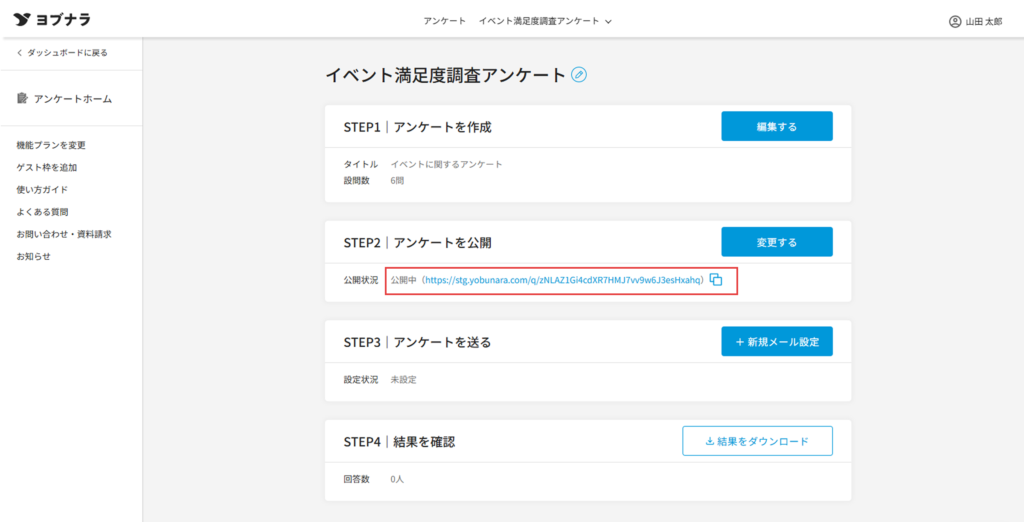
(B)ゲストのステータスに合わせて送信
ヨブナラのゲストステータス(出欠や受付状況)に応じて、アンケートをメール送信する方法です。
アンケートホームの「STEP3|アンケートを送る」から[+新規メール設定]をクリックし、送信設定を行います。
※設定済みのメール内容を編集したい場合は、「アンケートホーム > STEP3 アンケートを送る」の該当メールをクリックしてください。
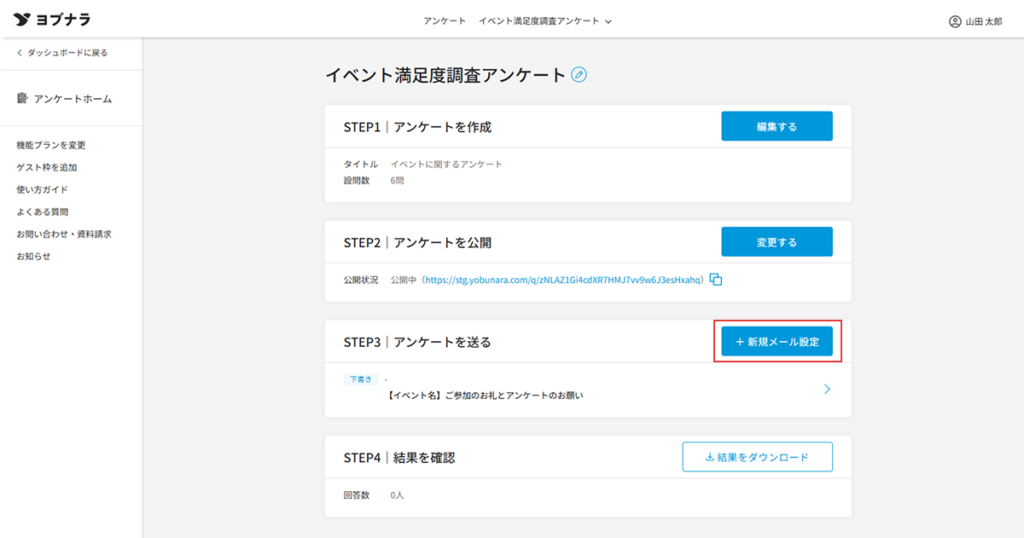
・アンケートメール配信設定ページについて
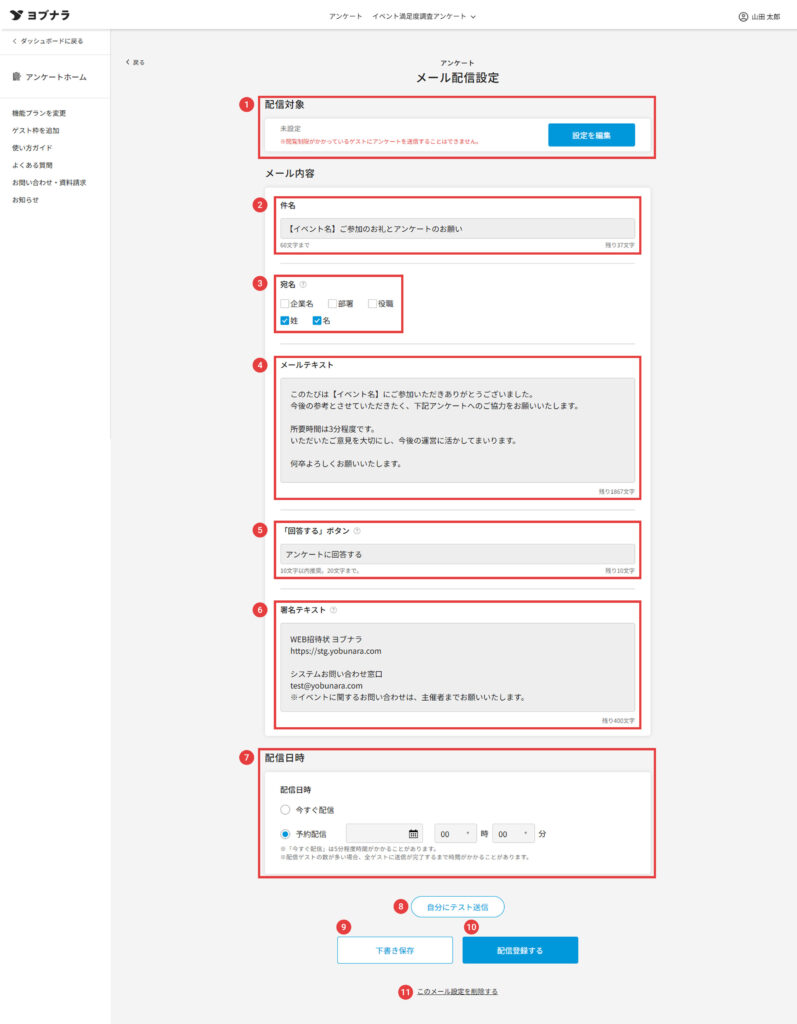
| NO | 項目 | 設定内容 |
|---|---|---|
| 1 | 配信対象 | [設定を編集]から、メールを送信するゲストを絞り込みます。 詳細は下記の「配信対象の設定手順」をご確認ください。 |
| 2 | 件名 | ゲストに届くメールの件名を入力します。 開封率を高めるため、具体的なイベント名などを含めることをおすすめします。 |
| 3 | 宛名 | メール本文の冒頭に表示する宛名項目を指定します。 「企業名」「部署名」「役職」「氏名」から、表示したい項目にチェックを入れてください。 |
| 4 | メールテキスト | メール本文に記載する内容を設定します。 ゲストにアンケートへの協力をお願いするメッセージなどを記載しましょう。 |
| 5 | 「回答する」ボタン | メール内に表示される「アンケート回答ボタン」のテキストを設定します。 ゲストはこのボタンからアンケートフォームを開きます。 |
| 6 | 署名テキスト | メール本文の下部に表示される署名を設定します。 |
| 7 | 配信日時 | 以下のいずれかを選択します。 ・今すぐ配信:設定完了後、すぐに送信を開始します。 ※配信の取消しはできません。 ・予約配信:配信したい日付と時刻を指定して予約します。 ※10分単位で設定可能です。 |
| 8 | 自分にテスト送信 | 自分のメールアドレスにテストメールを送信し、表示内容を確認できます。 No.2〜6で設定した内容を確認できます。 |
| 9 | 下書き保存 | [下書き保存]をクリックすると、内容を一時的に保存します。 後から編集や配信設定を再開できます。 |
| 10 | 配信登録 | [配信登録をする]をクリックして設定を完了します。 登録後は、設定した内容に基づいてメールが送信されます。 |
| 11 | メールの削除 | メール設定を削除できます。 削除すると、下書きや送信予約もすべて削除され、復元することはできません。 |
■配信対象の設定手順
以下の手順に沿って、アンケートを送信するゲストの対象者を絞り込みます。
1.配信対象の[設定を編集]をクリック
メール配信設定ページの配信対象欄から[設定を編集]をクリックします。
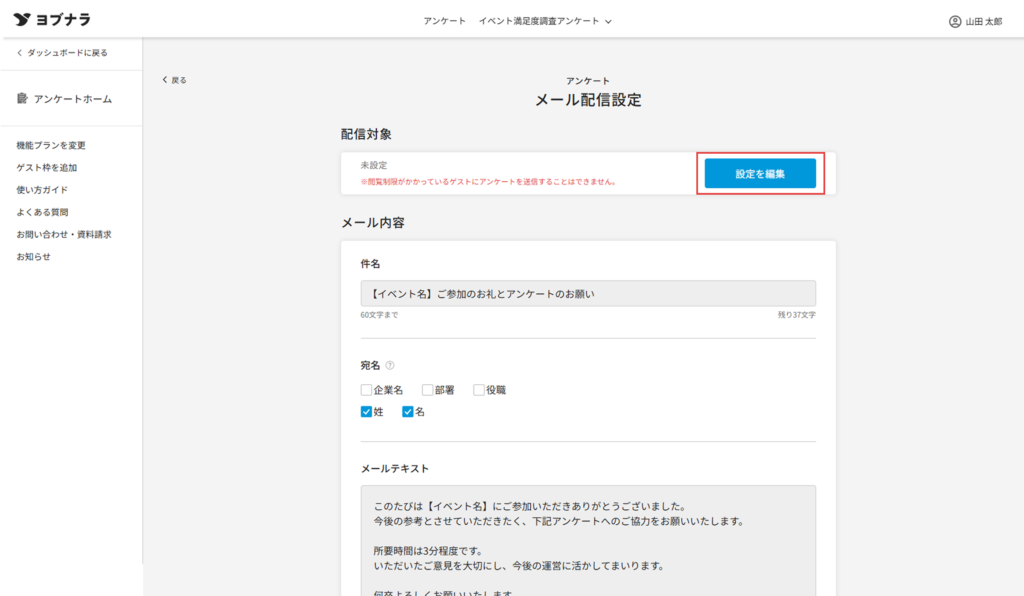
2. 送信したいゲストの参照先を選択
アンケートを送信したいゲストリストの参照先を選択します。
- 招待状:選択した招待状の回答(出席など)を参照してアンケートを送信
- QR受付システム:選択した受付システムの受付状況(受付済みなど)を参照してアンケートを送信
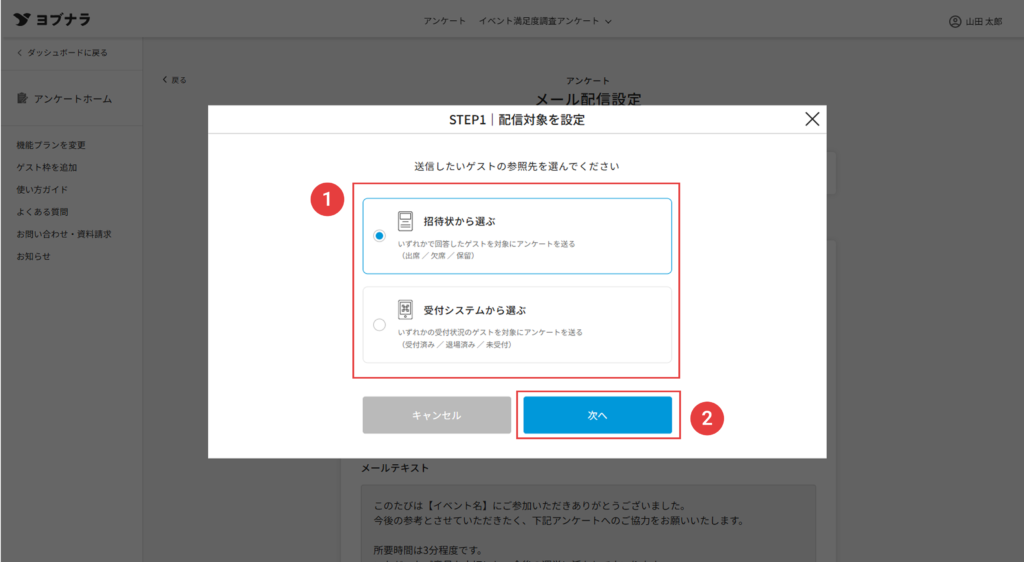
3. 参照対象の招待状/受付システムを選択
アンケートを送信したいゲストリストの参照元となる招待状/受付システムを選択し、[次へ]をクリックします。
※参照元として選択した招待状/受付システムを後から削除した場合、メールは送信されませんのでご注意ください。

4. ゲストの回答内容/受付状況を選択
アンケートを送信したいゲストのステータスを選択し、[設定する]をクリックします。
- 「招待状」を選択中の場合:出席/欠席/保留/未回答から選択
- 「QR受付システム」を選択中の場合:受付済み/退場済み/未受付から選択
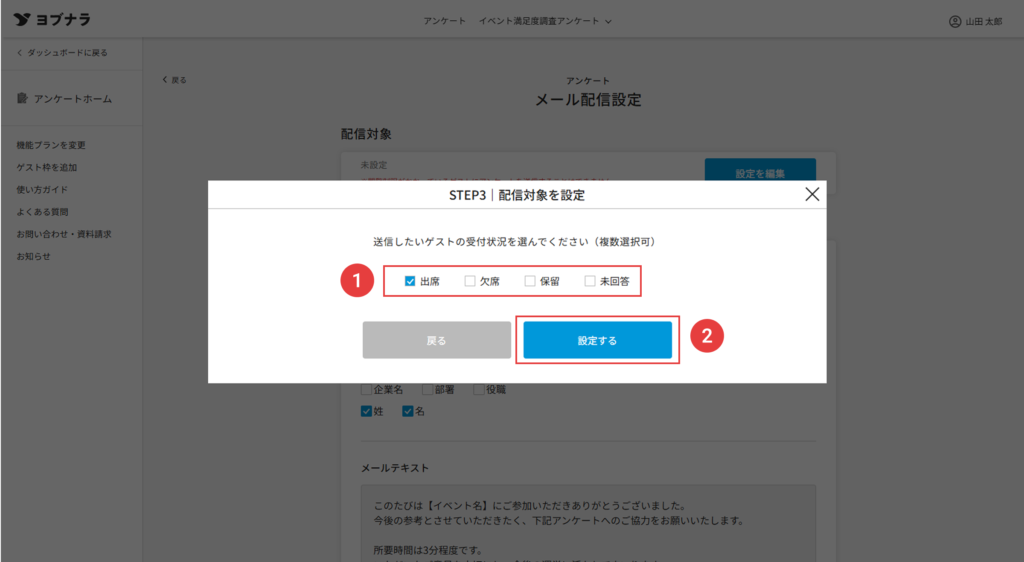
■メール配信状況の確認方法
アンケートホームの「STEP3|アンケートを送る」から、作成したメールの配信状況を確認できます。
各メールにはステータスが表示され、送信の進行状況を把握できます。
ステータスは以下の4種類です。
| NO | ステータス | 説明 |
|---|---|---|
| 1 | 下書き | 下書き状態のメールです。 いつでも編集可能です。 |
| 2 | 予約済み | 予約状態のメールです。 設定した予約日時に自動で送信されます。 |
| 3 | 送信済み | 送信が完了したメールです。 編集はできませんが、設定内容を確認できます。 |
| 4 | 送信失敗 | エラーにより送信が完了しなかったメールです。エラー内容を確認し、再度設定を行ってください。 ※送信失敗したメールのコピーや編集はできません。新規で設定が必要です。 |
ゲストへの表示内容
アンケートを配信すると、ゲストに届くメールは以下になります。
・配信メール
テスト配信から確認できます。詳しくは「STEP3.アンケートの送付」を参照ください。

これでアンケートの送付が完了します。
次のSTEPでは「アンケートの結果確認」を行います。